WPS Word设置文字背景颜色的方法
2023-08-16 11:56:28作者:极光下载站
wps对于我们编辑文字内容来说,十分的方便且实用,在WPS中进行资料的整理操作的时候,可能有的文字需要进行底纹颜色的填充,但是填充的颜色不会遮挡文字内容,那么我们该如何设置呢,其实我们可以直接在文字填充功能下选择一个颜色为文字进行颜色填充即可,或者你也可以进入到设置边框和底纹的窗口中,可以有更多的颜色供大家选择,直接将选择好的颜色应用有文字就好了,下方是关于如何使用WPS word文档设置文字底纹的具体操作方法,如果你需要的情况下可以看看方法教程,希望对大家有所帮助。
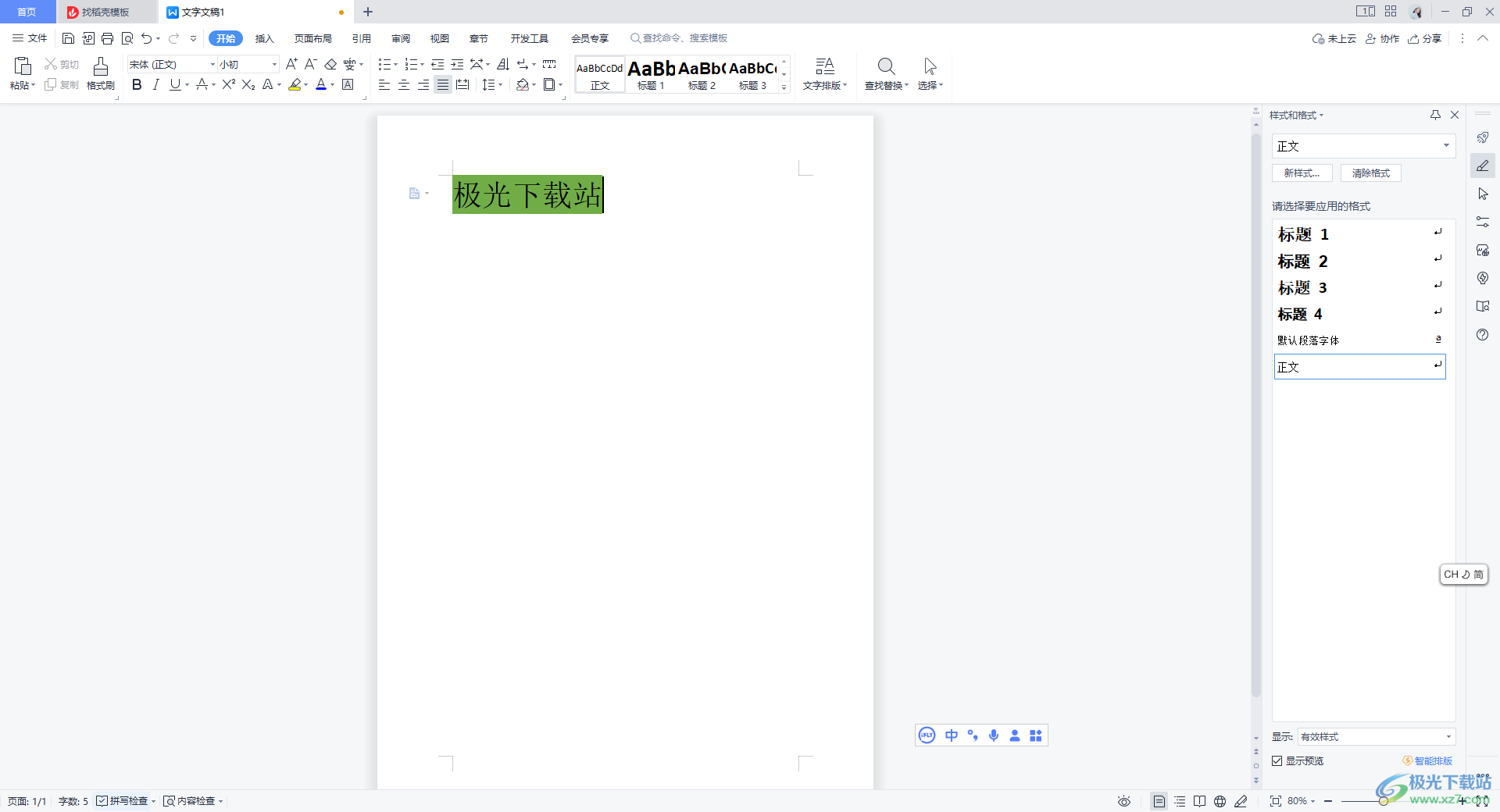
方法步骤
1.首先需要将WPS Word文档打开,之后在文档页面中进行文字内容的编辑。
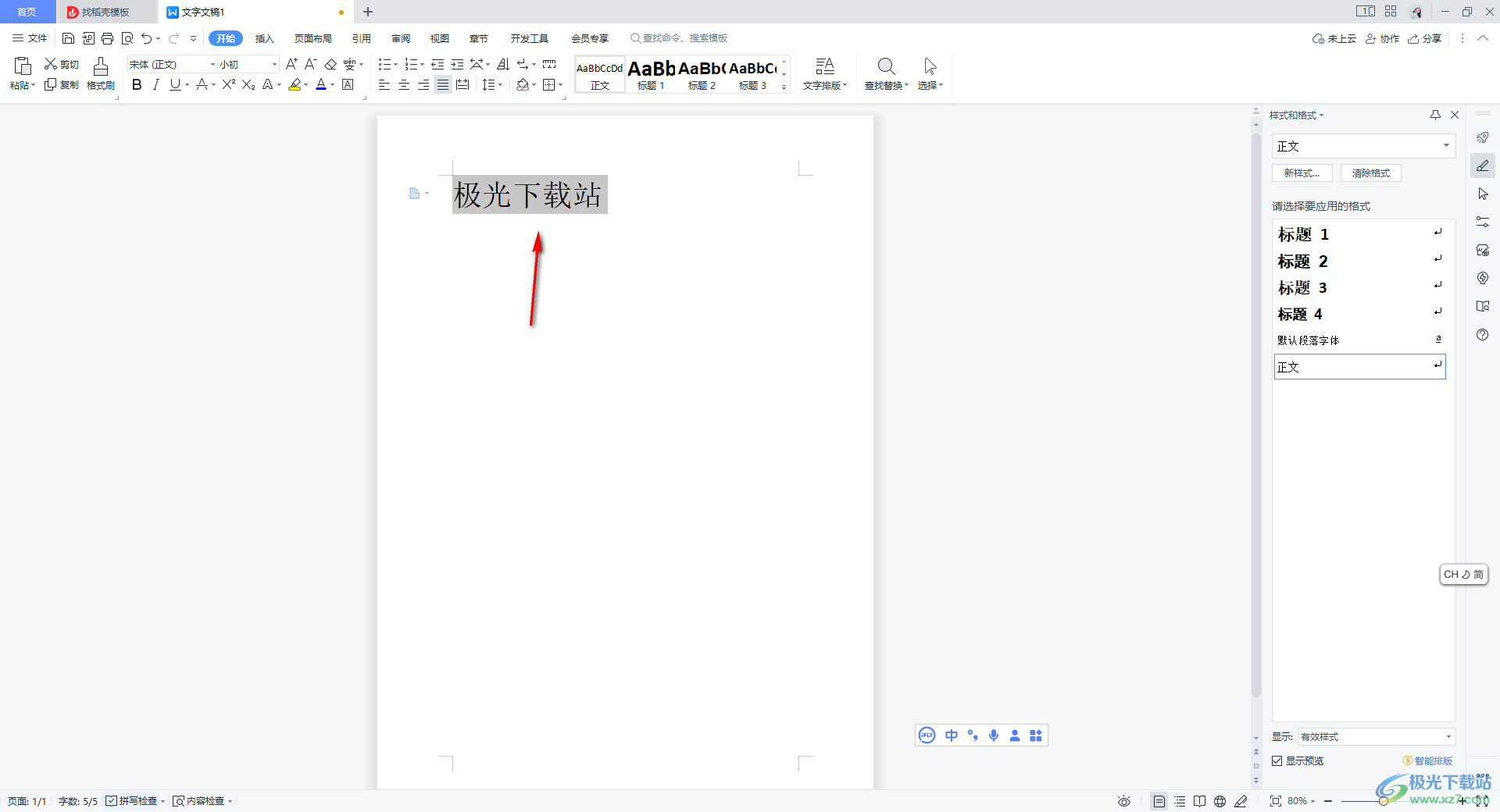
2.之后将文字选中,在【开始】选项卡下,将【突出显示】填充图标进行点击打开,选择一个颜色,即可为文字进行背景色的填充,如图所示。
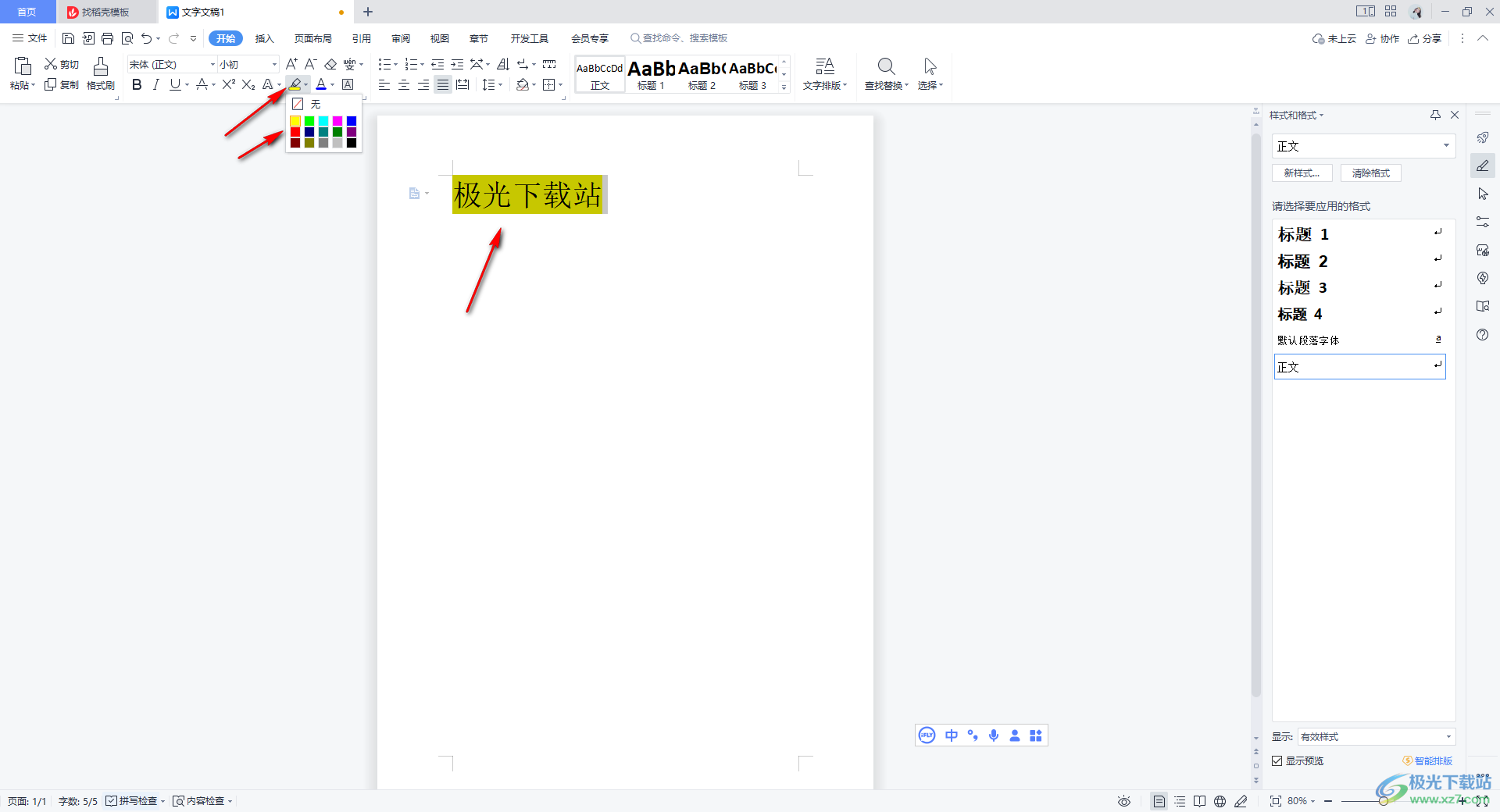
3.此外,如果你想要设置其他的颜色,那么点击【边框】图标的下拉按钮,在子选项中将【边框和底纹】选项进行点击一下进入。
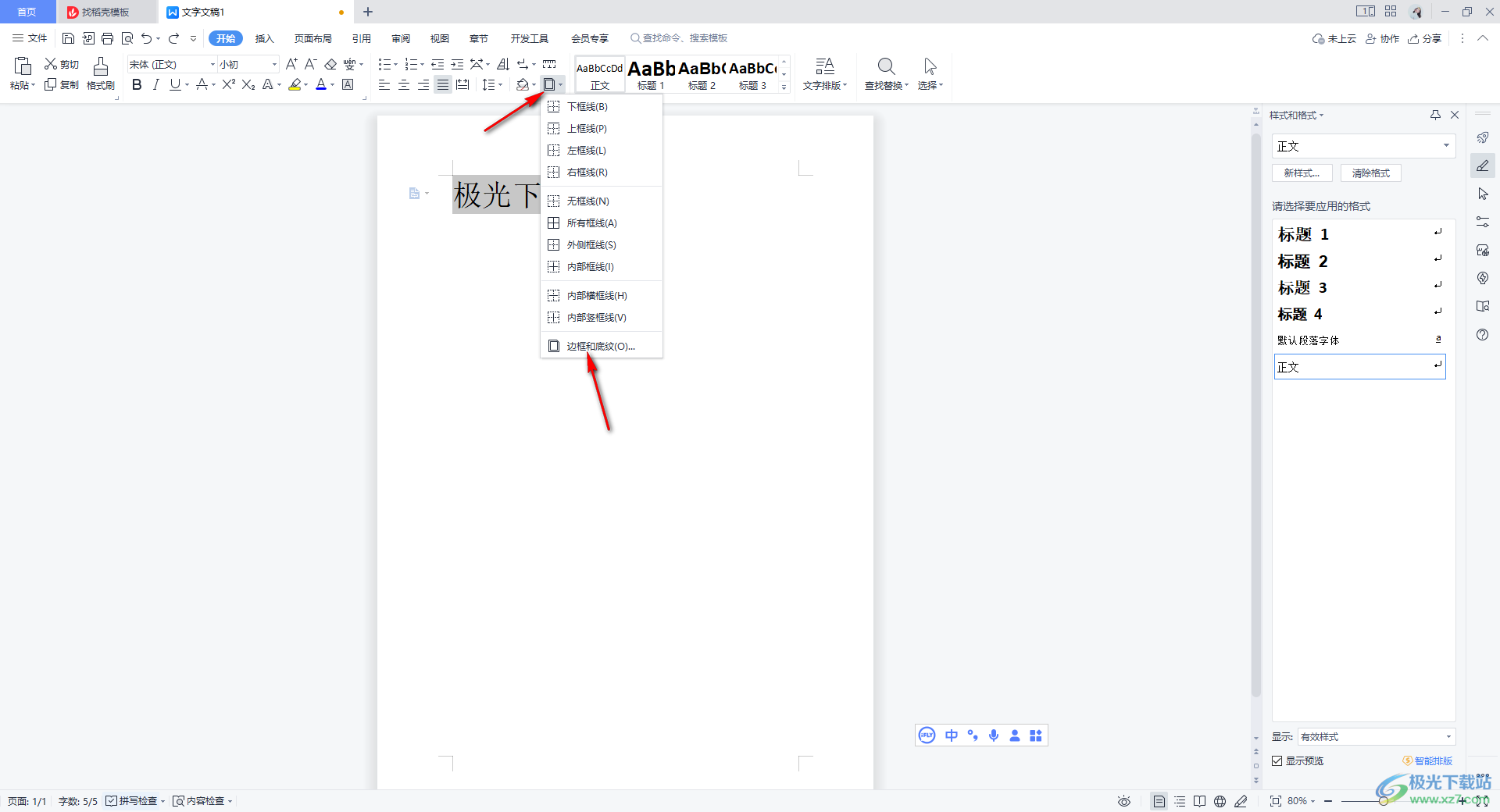
4.之后,在打开的窗口中,将【底纹】选项卡进行点击,将【填充】的下拉按钮点击打开,这里有很多颜色可以选择,将自己喜欢的颜色选中即可。
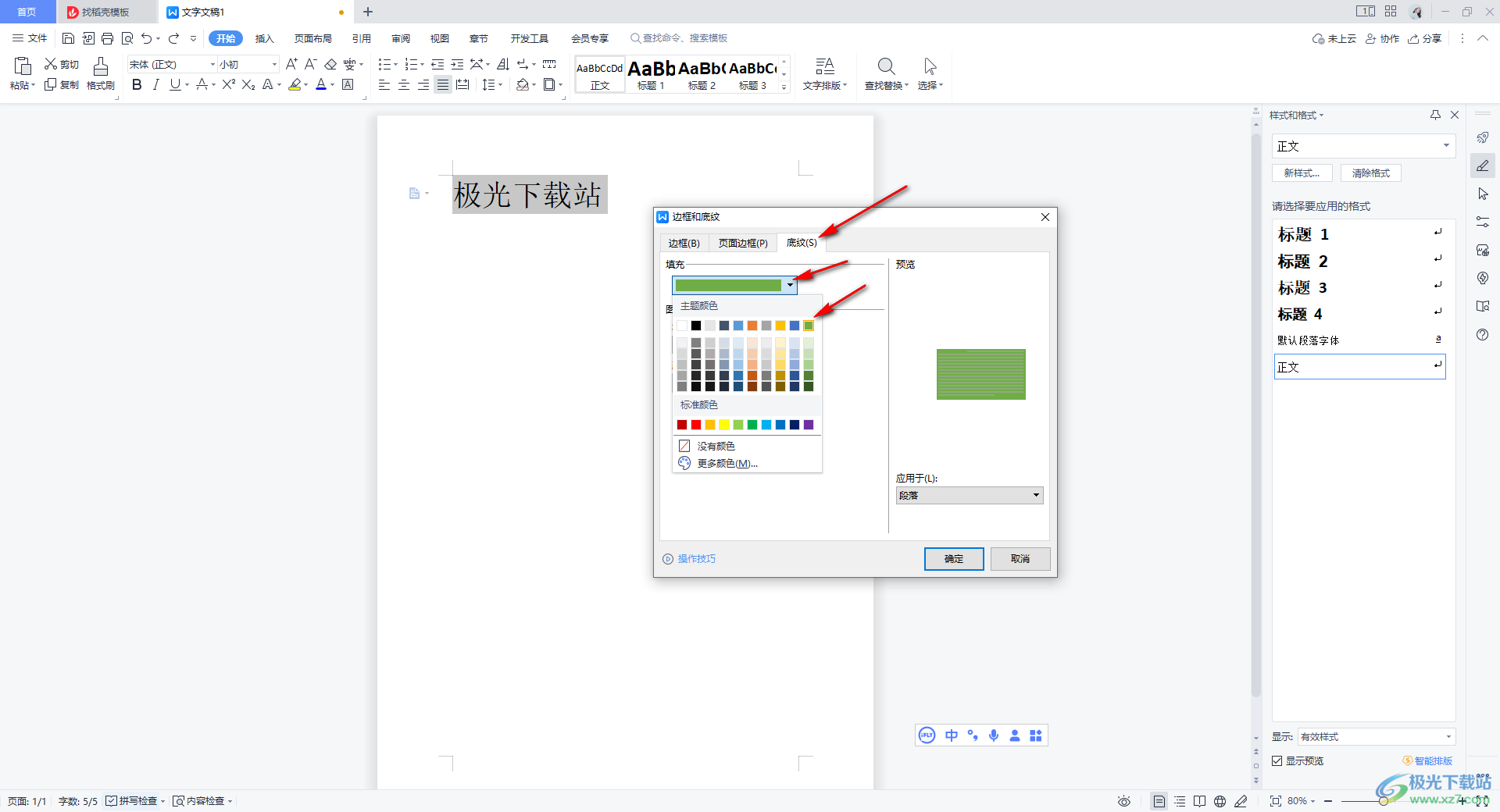
5.完成之后,将【应用于】下方的选项设置为【文字】,之后点击确定按钮。
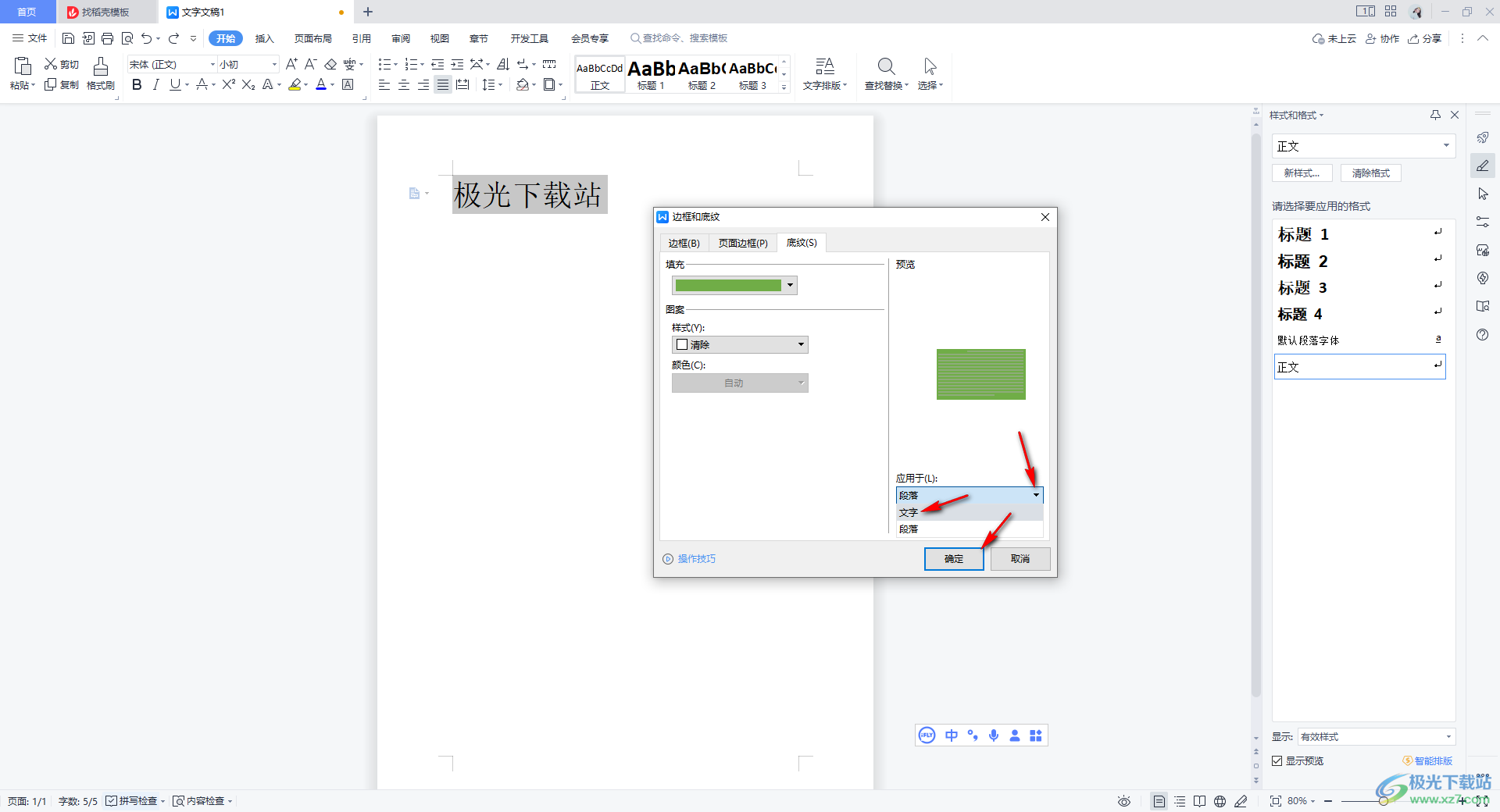
6.最后返回到文档编辑页面中即可查看到文字的背景色是自己设置的颜色,如图所示。
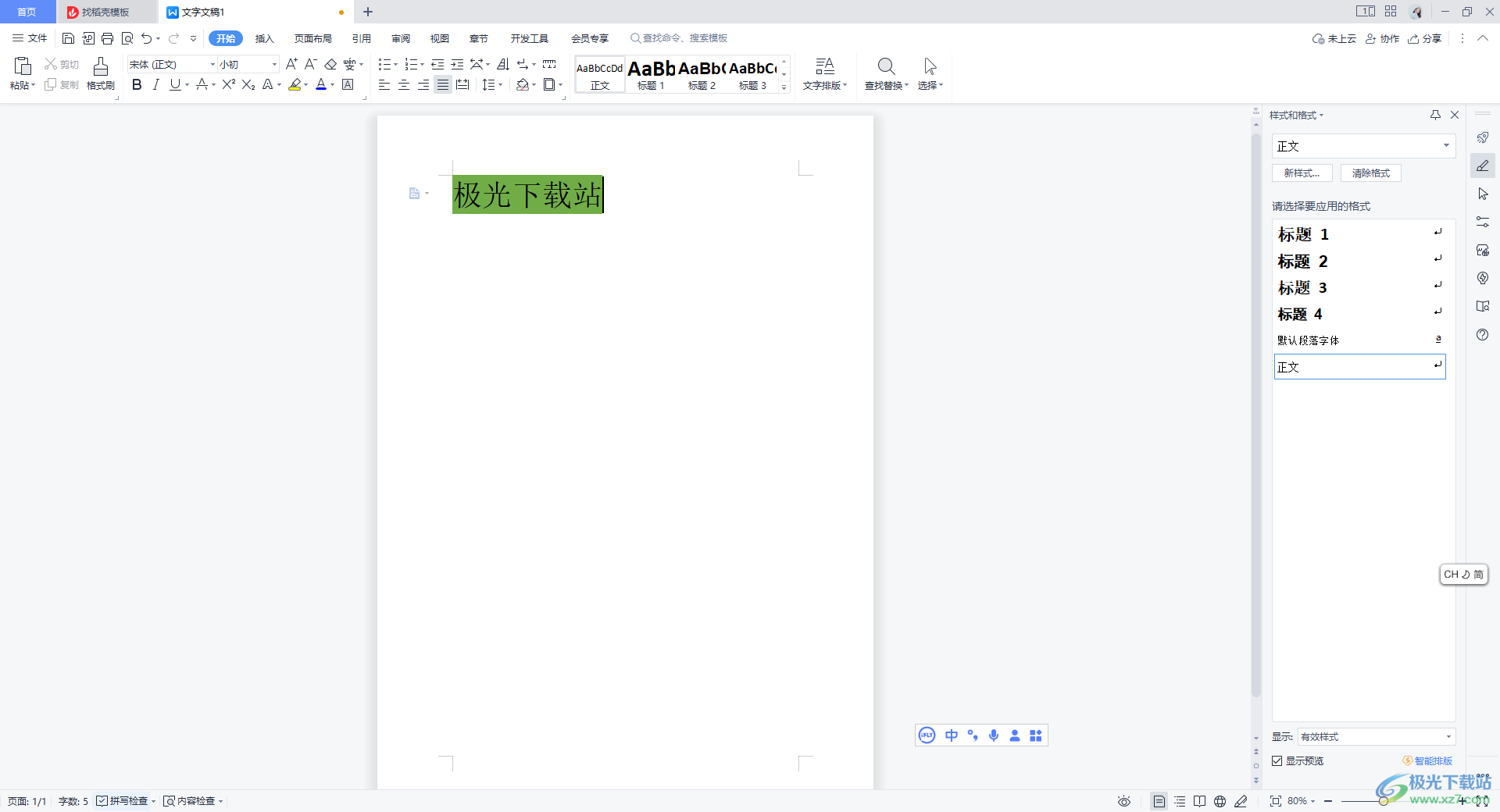
以上就是关于如何使用WPS Word文档设置文字背景颜色的具体操作方法,有些时候,我们想要让某些重要的文字进行突出显示,那么就可以直接通过上述的方法为文字进行颜色的背景色填充就好了,感兴趣的话可以操作试试。
